Een cirkeldiagram maken in google spreadsheets (met voorbeeld)
Een cirkeldiagram is een soort cirkelvormig diagram en gebruikt segmenten om de verhoudingen van een geheel weer te geven.
In het volgende stapsgewijze voorbeeld ziet u hoe u een cirkeldiagram maakt in Google Spreadsheets.
Stap 1: Voer de gegevens in
Laten we beginnen met het invoeren van enkele gegevens die de totale verkoop van zes verschillende producten weergeven:

Stap 2: Maak het cirkeldiagram
Markeer vervolgens de waarden in het bereik A1:B7. Klik vervolgens op het tabblad Invoegen en klik vervolgens op Grafiek :
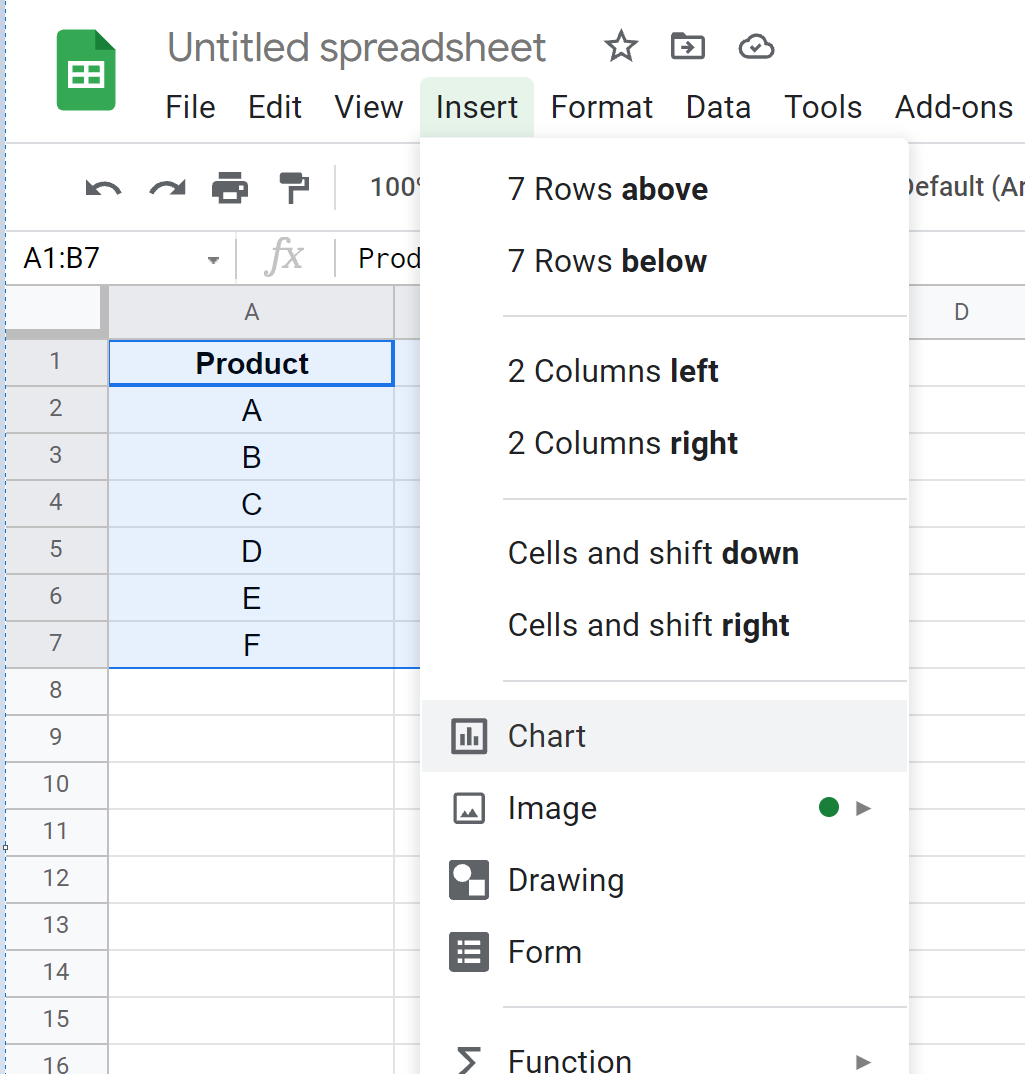
Het volgende cirkeldiagram wordt automatisch ingevoegd:
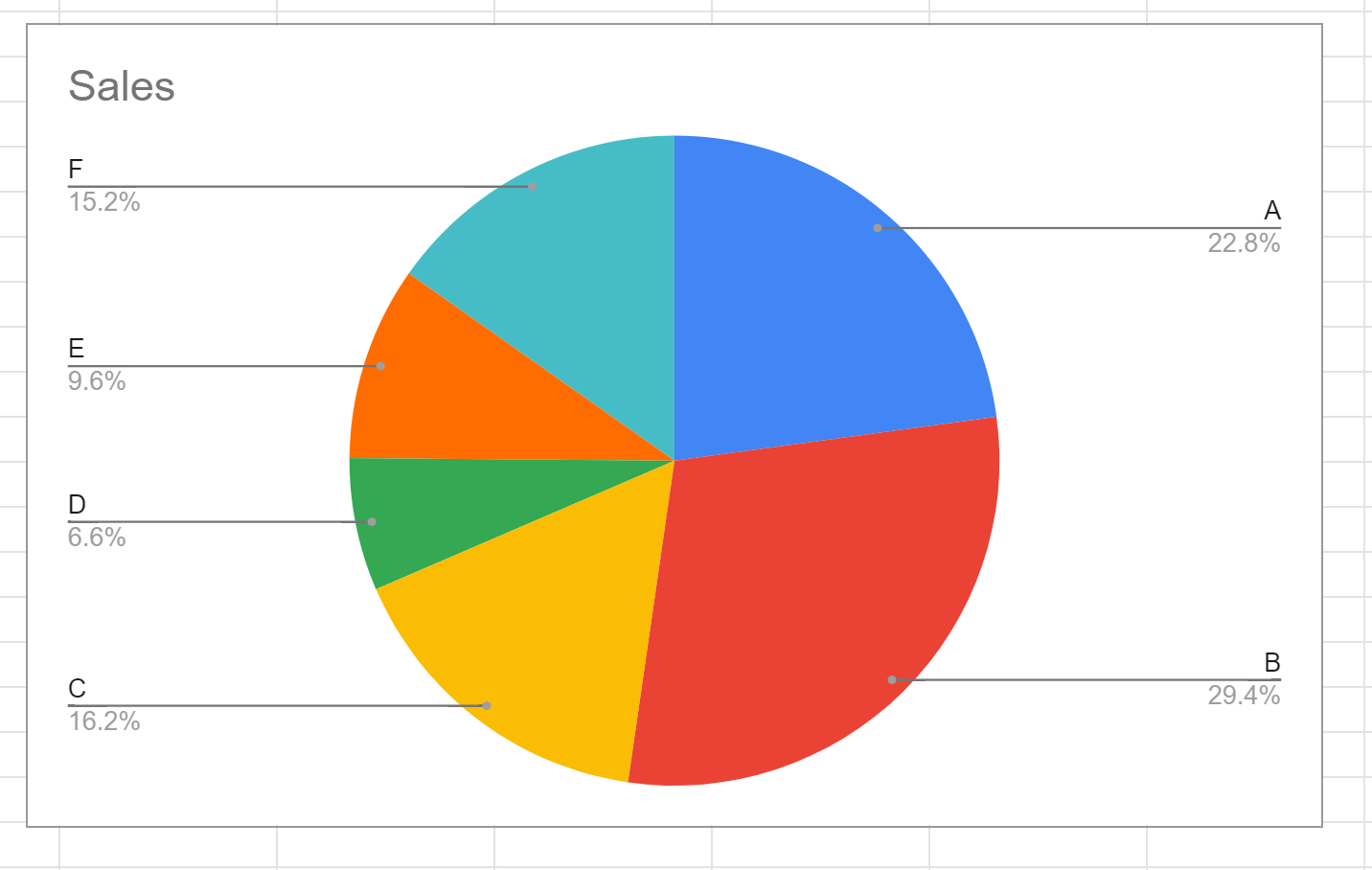
Stap 3: Pas het cirkeldiagram aan
Om het cirkeldiagram aan te passen, klikt u ergens in het diagram. Klik vervolgens op de drie verticale stippen in de rechterbovenhoek van het diagram. Klik vervolgens op Grafiek bewerken :
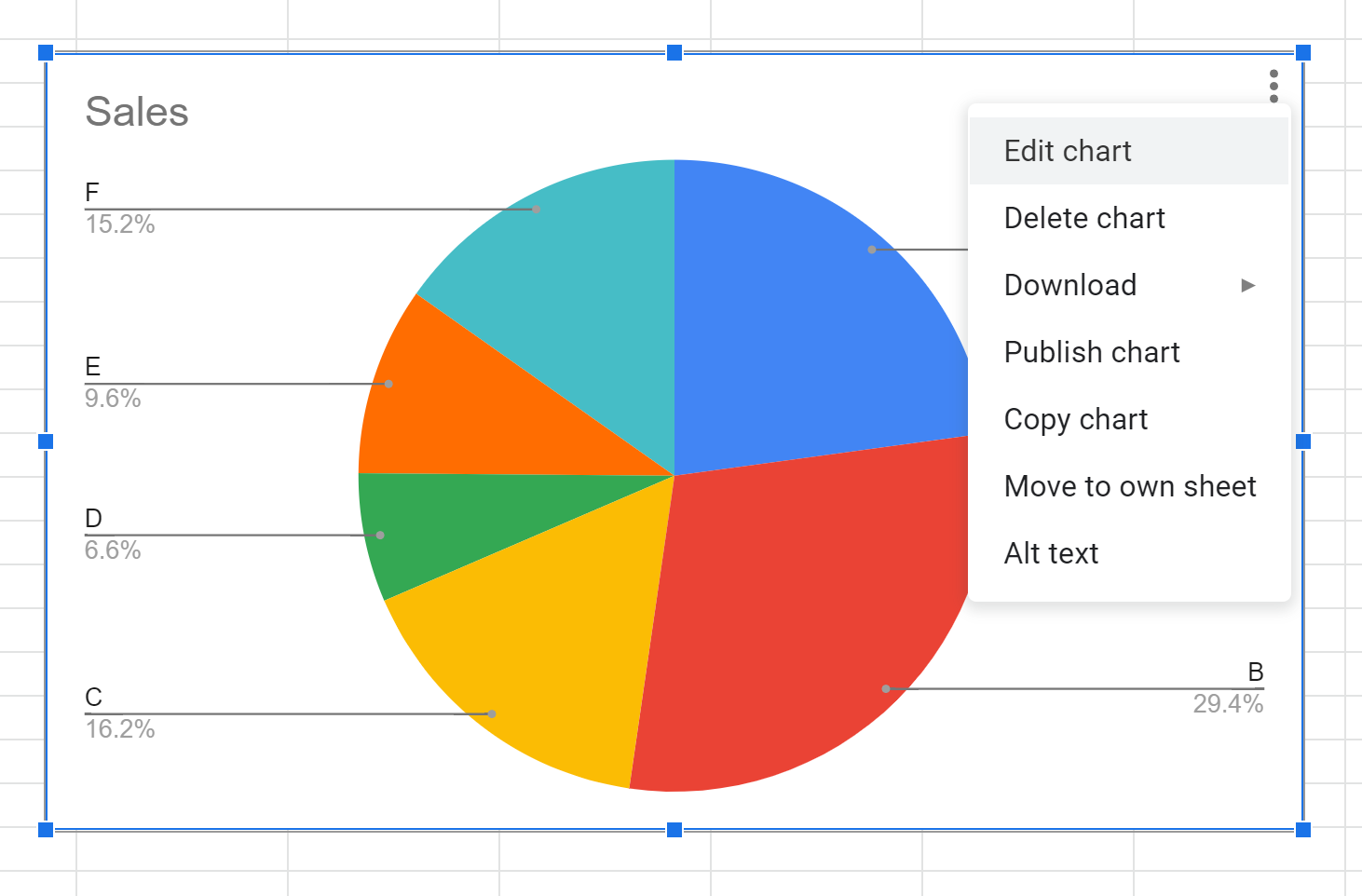
In het diagrameditorpaneel dat aan de rechterkant van het scherm verschijnt, klikt u op het tabblad Aanpassen om verschillende opties voor het aanpassen van diagrammen te bekijken.
Eerst kunnen we op Cirkeldiagram klikken en het segmentlabel wijzigen in Percentage .
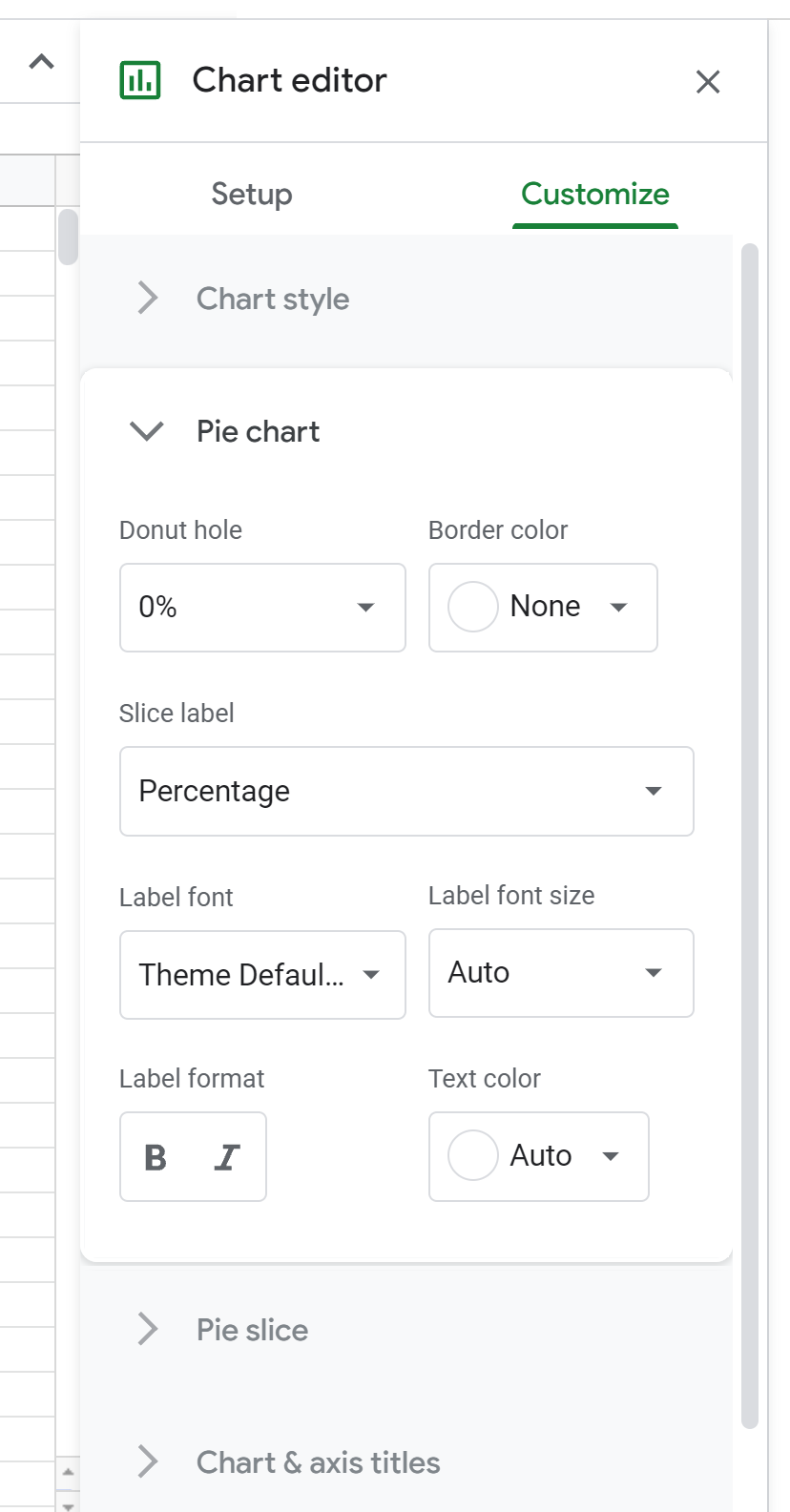
Vervolgens kunnen we op Pie Slice klikken en de individuele kleuren van de segmenten in het diagram wijzigen als we dat willen:
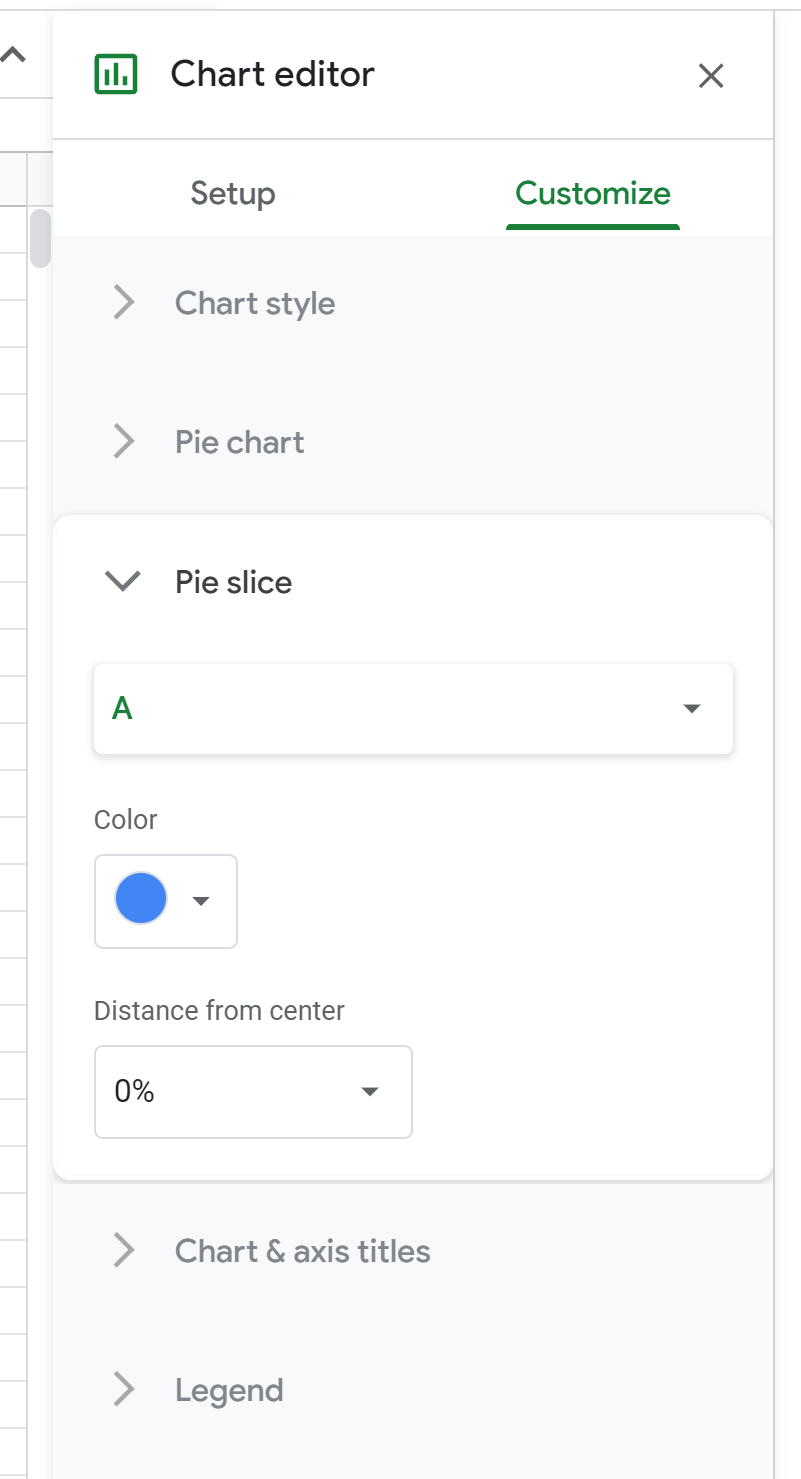
Vervolgens kunnen we op Grafiek- en Astitels klikken en de grafiektitel naar wens wijzigen:
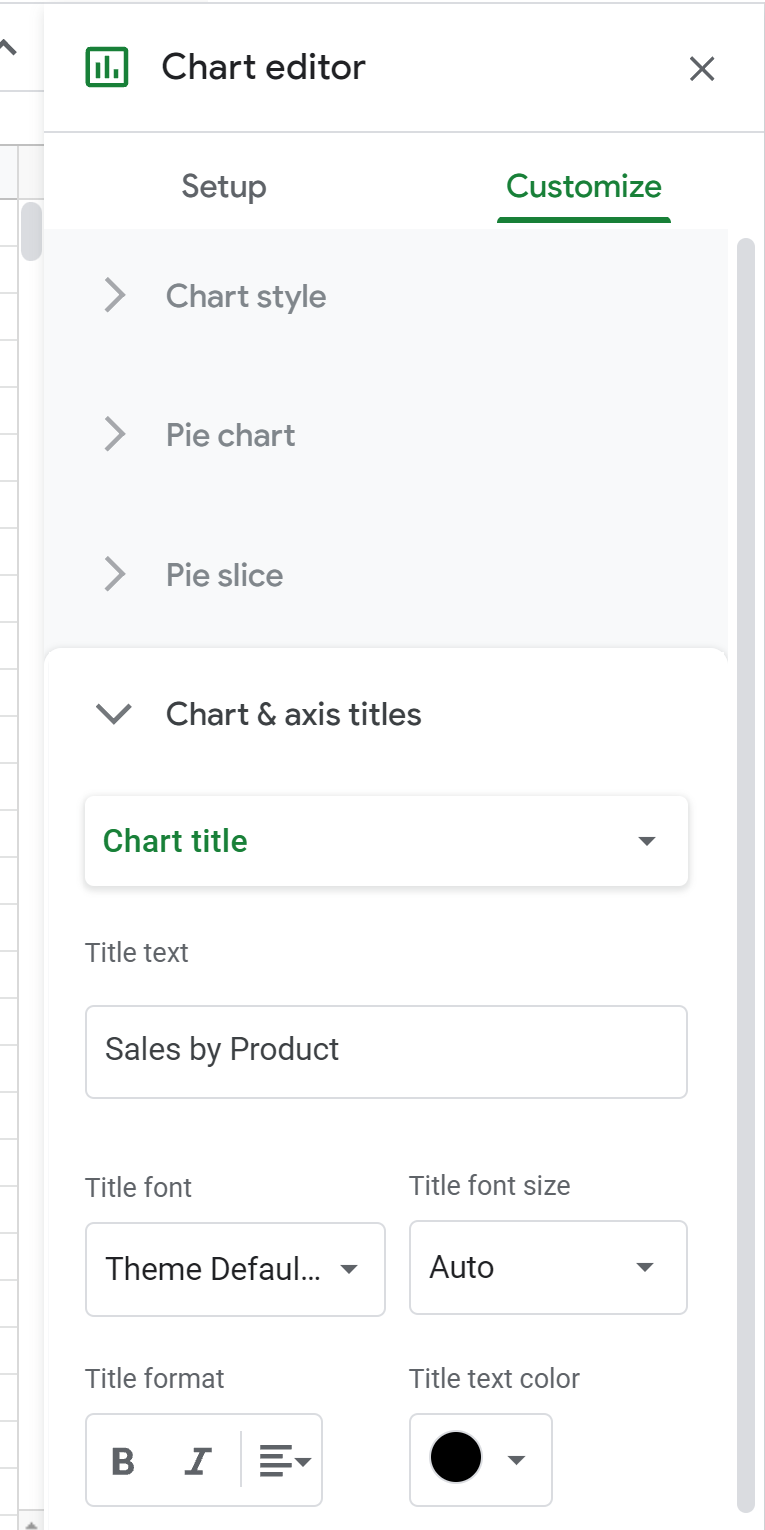
Vervolgens kunnen we op Legenda klikken en de positie wijzigen naar waar we maar willen:
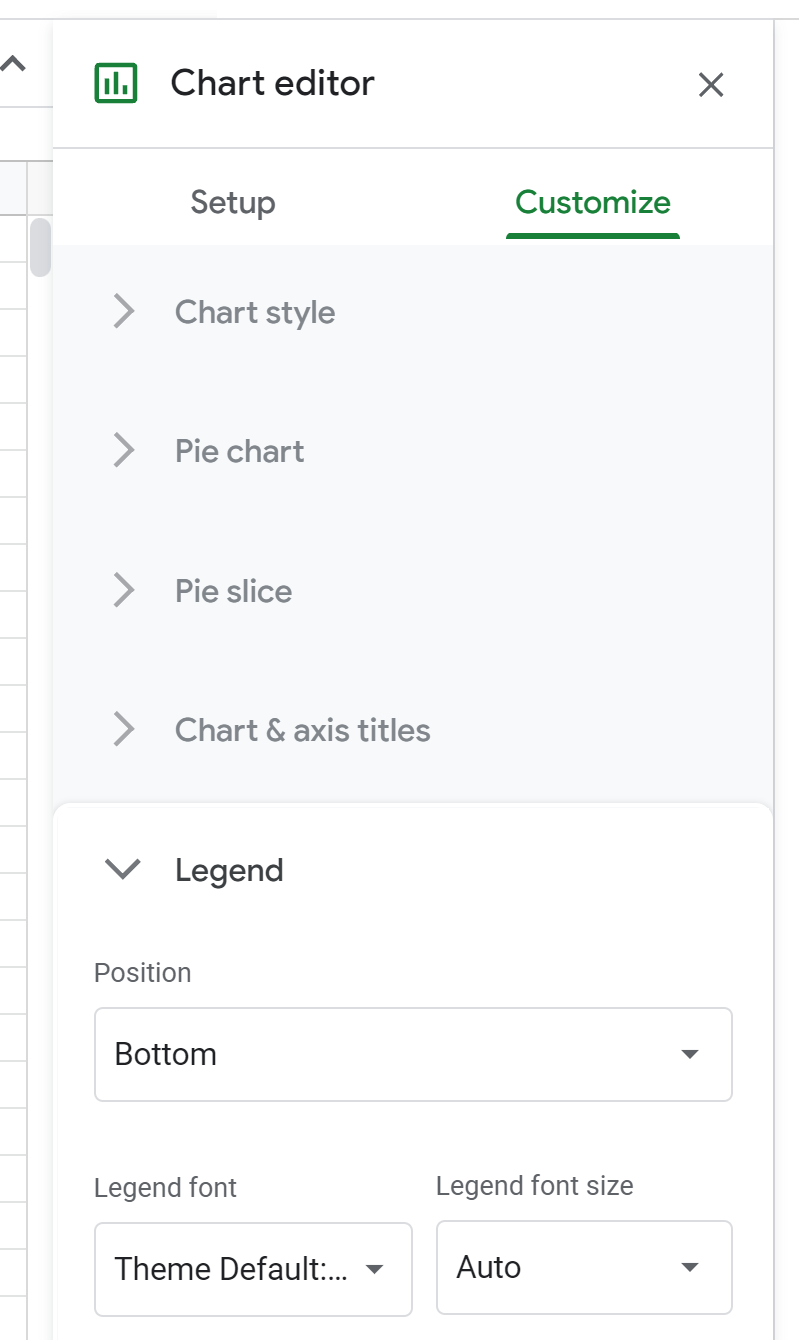
Het uiteindelijke cirkeldiagram ziet er als volgt uit:
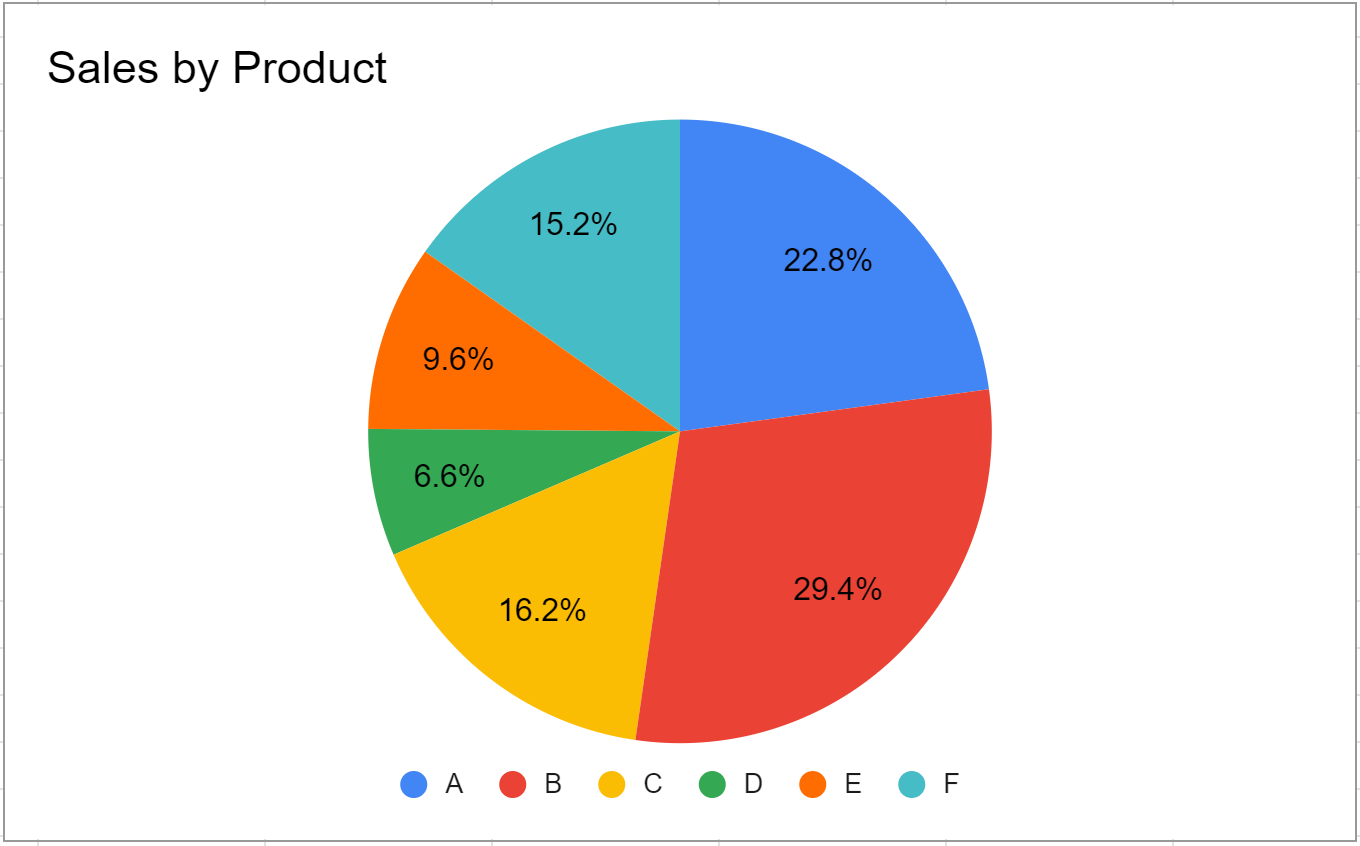
Aanvullende bronnen
In de volgende tutorials wordt uitgelegd hoe u andere veelgebruikte diagrammen in Google Spreadsheets kunt maken:
Hoe u een boxplot maakt in Google Spreadsheets
Hoe u een bellendiagram maakt in Google Spreadsheets
Hoe u een Pareto-diagram maakt in Google Spreadsheets
Hoe u een kandelaargrafiek maakt in Google Spreadsheets